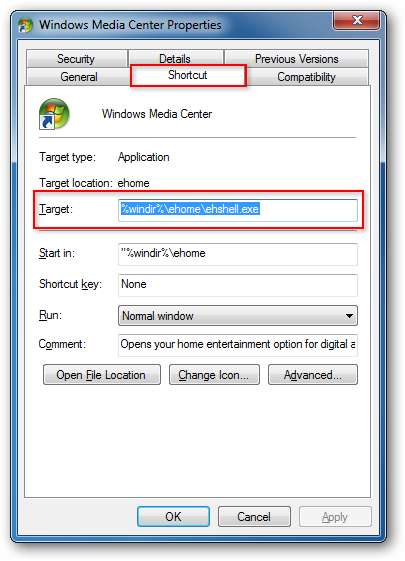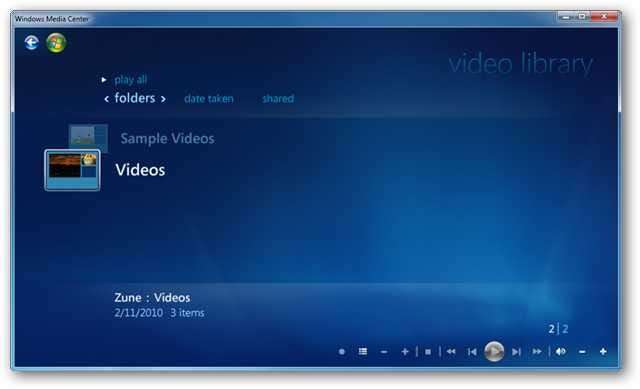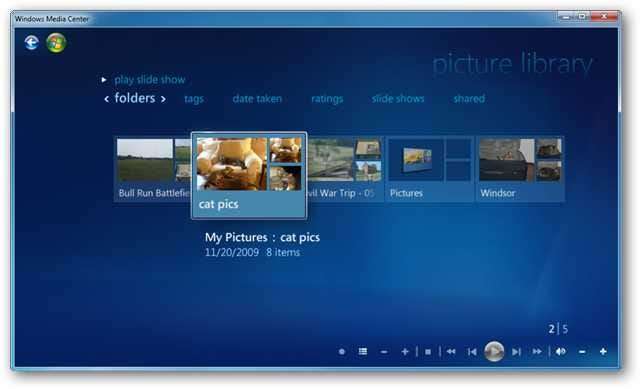Ви хочете, щоб ви могли просто перейти безпосередньо до відтворення музики, коли ви відкриваєте Медіа-центр? А може, просто пропустити цю початкову анімацію? Сьогодні ми продемонструємо вам різні перемикачі запуску, які дозволять вам налаштувати спосіб відкриття Media Center у Windows 7.
Налаштування запуску
Ми додамо всі ці перемикачі до кінця Цільова , на вкладці Ярлик у властивостях Windows Media Center. Якщо ви запустите Media Center з меню "Пуск", перейдіть до Почніть > Усі програми, клацніть правою кнопкою миші на Windows Media Center і виберіть “Властивості”. Якщо ви запускаєте Media Center із ярлика на робочому столі, просто клацніть правою кнопкою миші на піктограмі та виберіть «Властивості». На вкладці "Ярлик" ви побачите Цільова вікно з текстовим рядком: % windir% \ ehome \ ehshell.exe.
Щоб додати кожен із цих перемикачів до цілі, просто залиште місце після % windir% \ ehome \ ehshell.exe, введіть перемикач і натисніть «Зберегти». Коли ви закінчите, він повинен виглядати так:
% windir% \ ehome \ ehshell.exe / nostartupanimation
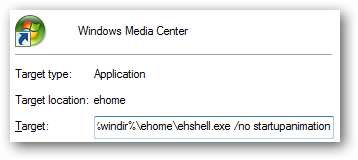
Вимкніть анімацію та музику запуску
Цей перемикач відкриває Media Center без анімації та музики. Здається, Медіацентр не відкривається швидше, але якщо вас дратує анімація та музика, це позбавить вас обох.
/ Але стартупаніматіон

Режим лише для медіа
Режим «Лише медіа» забезпечує постійне відображення медіацентру Windows на весь екран із прихованими кнопками мінімізації та закриття. У правому верхньому куті поруч із часом з’явиться невеликий замок.
/ медіамода
Ви можете вимкнути режим «Лише медіа» у Медіа-центрі, перейшовши в «Завдання»> «Вийти з медіафайлів».

Режим RTL
Якщо ви віддаєте перевагу розглядати речі справа наліво, вам може сподобатися режим RTL.
/ rtl
Цей перемикач, по суті, змінює напрямок усього, що є в Media Center. Ви помітите, що у віконному режимі навіть кнопки закриття, розгортання та згортання перевертаються вліво.

Видаліть Завершення роботи із завдань
Цей перемикач вимикає плитку Завершення роботи у розділі Завдання меню Пуск Windows Media Center.
/ Ношу т до ш швей
Це може бути особливо корисним для запобігання натисканню членів сім'ї на вимкнення та вимкнення ПК, коли він повинен залишатися включеним для запису ваших улюблених шоу.
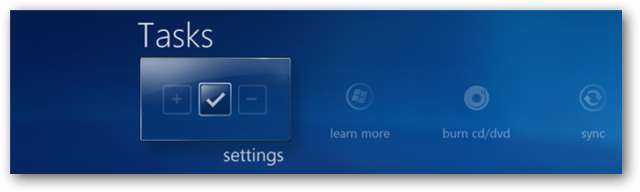
Немає Chrome
Цей перемикач відкриває Media Center без рамки вікна та не відображає піктограму на панелі завдань.
/ нохромний
Він має прохолодний вигляд, якщо ви не заперечуєте проти можливості переміщати вікно за допомогою миші або легко вийти з медіа-центру. Щоб вийти з цього режиму після того, як ви увійшли в нього, двічі клацніть на зелений логотип Media Center у верхньому лівому куті, щоб перевести його в повноекранний режим, а потім натисніть «X» у верхньому правому куті, щоб вийти.
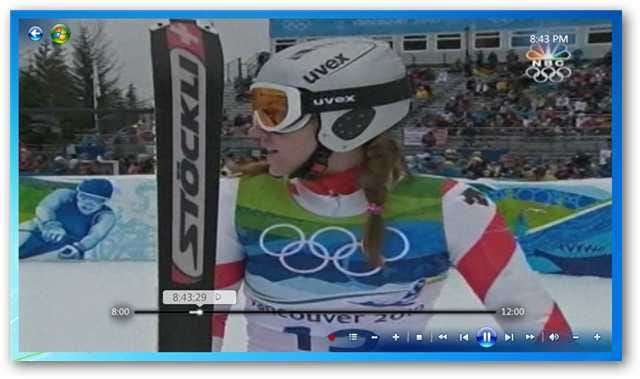
Відкрити у Відеотеці
Почніть безпосередньо у бібліотеці відео в повноекранному режимі за допомогою цього перемикача.
/ directmedia: відео
Почніть із Recorded TV
Якщо ви хочете зануритись у свої записані телевізійні шоу відразу, цей перемикач відкриє Media Center у вашій бібліотеці записаних телевізорів у повноекранному режимі.
/ directmedia: телевізор

Відкрити в бібліотеці зображень
Якщо фотографії вам більше подобаються, спробуйте відкрити Media Center у бібліотеці зображень у повноекранному режимі.
/ directmedia: фотографії
Відкрити в музичній бібліотеці
Якщо ви використовуєте Windows Media Center більше для музики, ніж для відео чи телевізора, можливо, ви захочете спробувати цей перемикач для розміру. Він відкриває Media Center у музичній бібліотеці в повноекранному режимі.
/ directmedia: музика
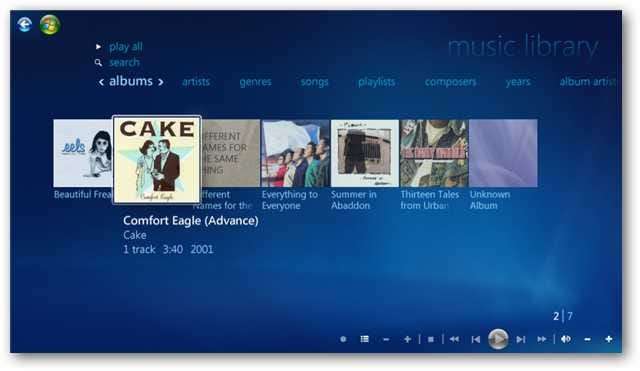
Відтворюйте музику під час запуску
Почніть відтворення музичної колекції під час запуску за допомогою цього перемикача.
/ playallmusic
Якщо ви бажаєте запустити лише улюблені пісні, спробуйте замість цього перемикач.
/ playfavmusic
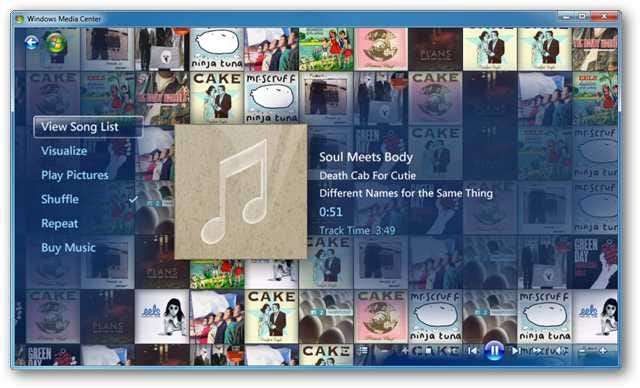
Відтворюйте музику за допомогою слайд-шоу
Почніть роботу з Media Center із слайд-шоу у супроводі вашої музики.
/ відтворення слайд-шоу з музикою
Або відтворіть слайд-шоу лише з улюбленою музикою.
/ playfavslideshowwithmusic
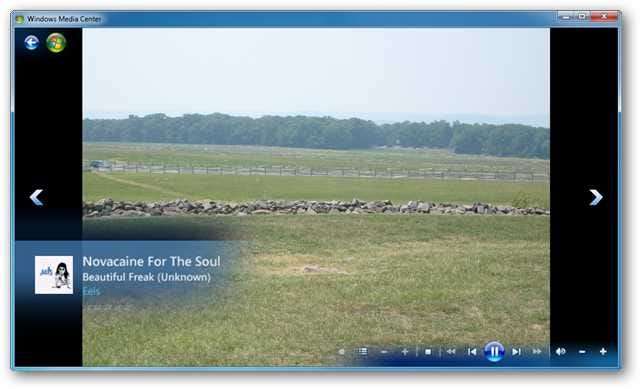
Почніть із простого слайд-шоу
Якщо ви віддаєте перевагу лише слайд-шоу під час запуску, спробуйте цей перемикач.
/ відтворення слайд-шоу
Або слайд-шоу лише з ваших улюблених.
/ playfavslideshow
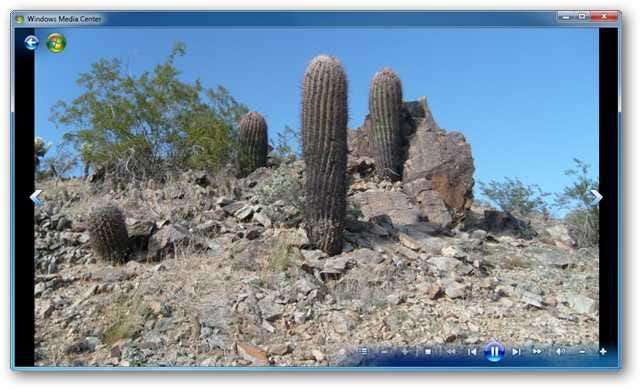
Висновок
Деякі з цих перемикачів допоможуть вам налаштувати роботу Windows Media Media на свій смак. Інші можуть бути просто цікавішими, ніж корисними. Якщо вам подобаються ці перемикачі та ви використовуєте Media Center головним чином для перегляду телевізійних передач у прямому ефірі, можливо, ви захочете ознайомитися з попередньою статтею про Запуск Windows 7 Media Center у режимі Live TV.